1、打开WPS表格,新建1张工作表,输入10条学生的成绩信息。

2、选中D2单元格,鼠标左键单击“插入函数”。

3、在弹出的“插入函数”对话框中找到RANK()函数,点击打开。
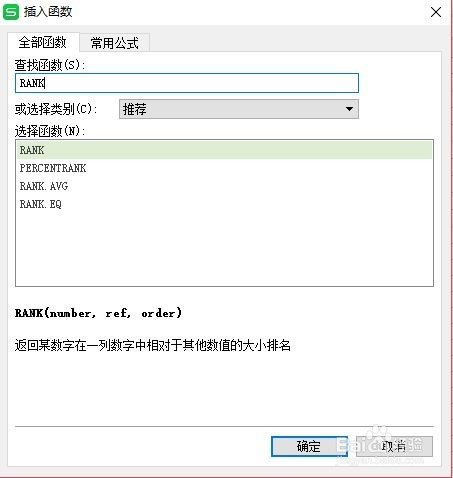
4、输入RANK()函数的三个参数(数值、引用和排位方式)的值。以小燕子的成瑗礼佛夜绩为例,C2单元格存放的是小燕子的成绩,现在要得出小燕子在10个学生中的成绩排名,需要将数值设为“$C2”,徂葛幢捎引用设为“$C$2:$C$11”(即10个学生的成绩集合),排位方式设为“0”(“0”或忽略表示按成绩降序排名次,非零值表示按成绩升序排名次。这里选择的排位方式为“降序”)。

5、可得出小燕子的成绩排名为“7”,显示在D2单元格中。其余学生排名方式参考上述步骤。

